Casio Multi PJ Manual del usuario
Página 116
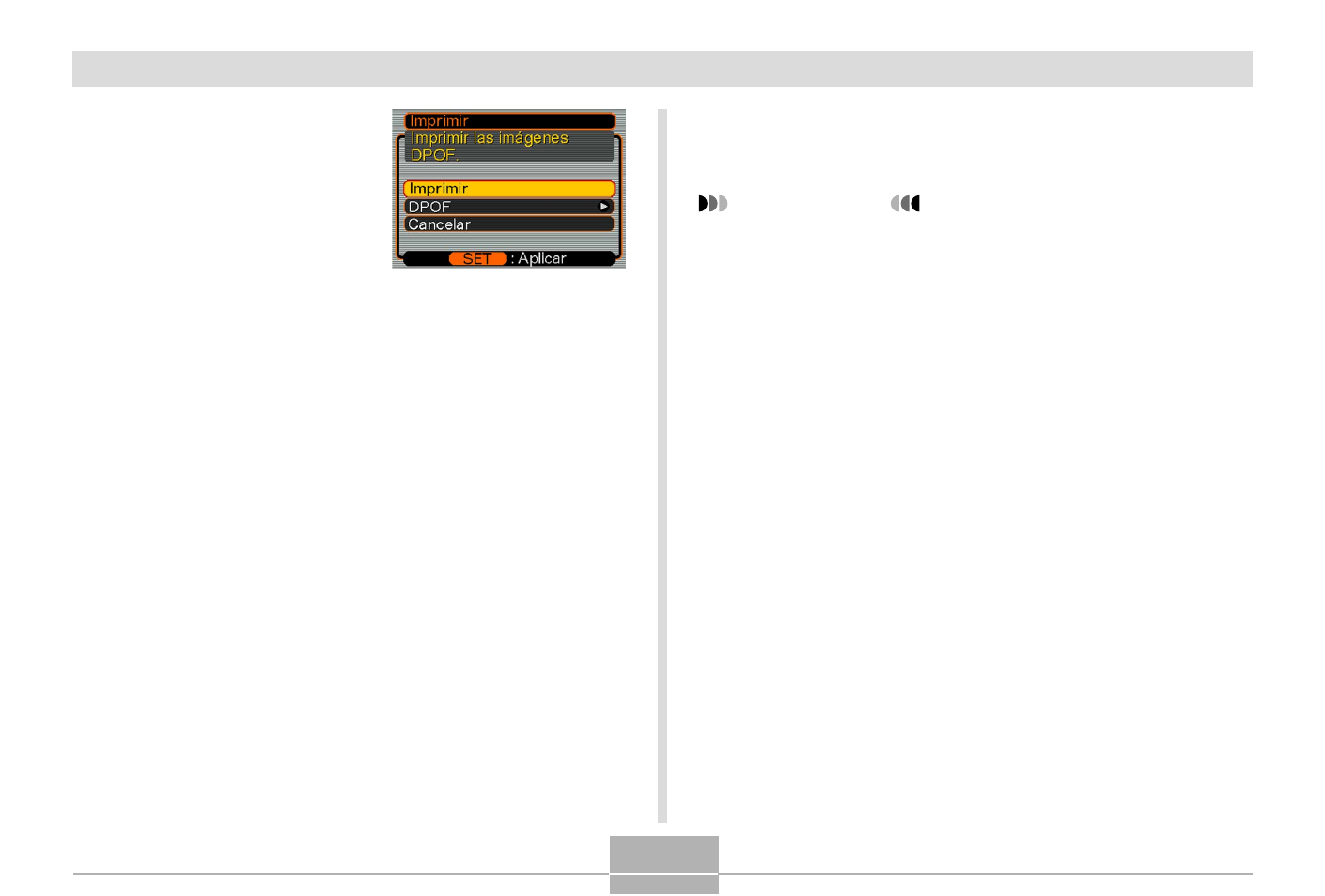
ADMINISTRACIÓN DE LOS ARCHIVOS
116
6.
Presione el botón
[USB] de la base USB.
• Esto visualiza el menú de
impresión sobre la
pantalla del monitor de la
cámara.
7.
Sobre la pantalla de monitor, utilice [
왖] y [왔]
para seleccionar “Imprimir”, y luego presione
[SET].
• Esto inicia automáticamente la impresión de las
imágenes que ha especificado en el procedimiento
DPOF.
• Si desea imprimir el mismo lote de imágenes de
nuevo, presione el botón [USB] sobre la base USB.
• Si no hay ajustes DPOF configurados actualmente
sobre la cámara para controlar la operación de
impresión, aparece un mensaje DPOF sobre la
pantalla del monitor, seguido por la pantalla de
ajuste DPOF (página 112). Si esto llega a ocurrir,
configure los ajustes DPOF y luego realice de nuevo
el paso 6 del procedimiento anterior.
• Si desea cambiar los ajustes DPOF actuales,
seleccione “DPOF” sobre el menú de impresión para
visualizar la pantalla de ajuste DPOF (página 112).
8.
Después que se completa la impresión,
apague la cámara y retírela desde la base USB.
¡IMPORTANTE!
• Para informarse acerca de los ajustes de la calidad
de imagen y papel, vea la documentación que viene
con su impresora.
• Para informarse acerca de los modelos que soportan
USB DIRECT-PRINT, actualizaciones, etc.,
comuníquese con el fabricante de su impresora.
• No desconecte el cable USB, ni realice ninguna
operación de la cámara o base USB mientras una
operación de impresión se encuentra en progreso.
Haciéndolo ocasionará un error de impresión.
• Para interrumpir una operación de impresión en
progreso, realice la operación requerida desde la
impresora.
• La pantalla de monitor de la cámara se pone en
blanco después que se inicia la impresión. Una
pantalla de monitor en blanco no necesariamente
indica que la impresión está completa. Compruebe la
condición de su impresora para saber si la impresión
está completa.